2020-01-25 17:00:06
怎么将Word转换成PDF?对于大四的学生来说,完成论文是毕业之前最为重要的一项学习任务。很多学生会先使用Word将论文编辑好之后,再转换成安全且稳定的PDF格式保存成电子档文件。不过在转换文件格式这一步,很多人都不知道该怎么去完成。不会转换的朋友不要着急,下面小编就给你们分享几个简单又实用的Word转PDF方法。

方法一:PDF转换器法
我们可以在专业的三方工具中将Word转换成PDF文件,这样方法转换文件的效果也是最好的。小编自己使用的就是【嗨格式PDF转换器】,就用这个工具来演示一遍转换过程吧~首先打开电脑上的嗨格式PDF转换器,选择主界面中的“文件转PDF”功能。
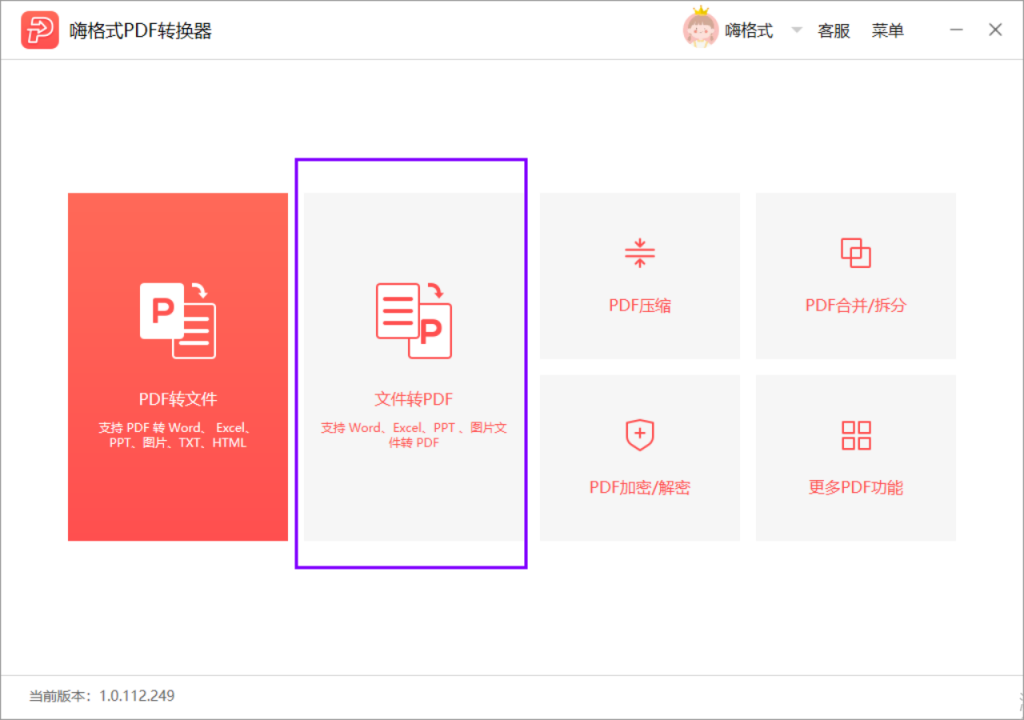
在进入“文件转PDF”界面中,转换器就默认选择的是“Word转PDF”,你也可以选择其他的选项来转换。接着将要转换的Word文件添加到PDF转换器中,再设置下文件转换时的输出类型和输出目录。以上这些都处理好后,点击“开始转换”,等着这些Word文件转换完成就可以啦~
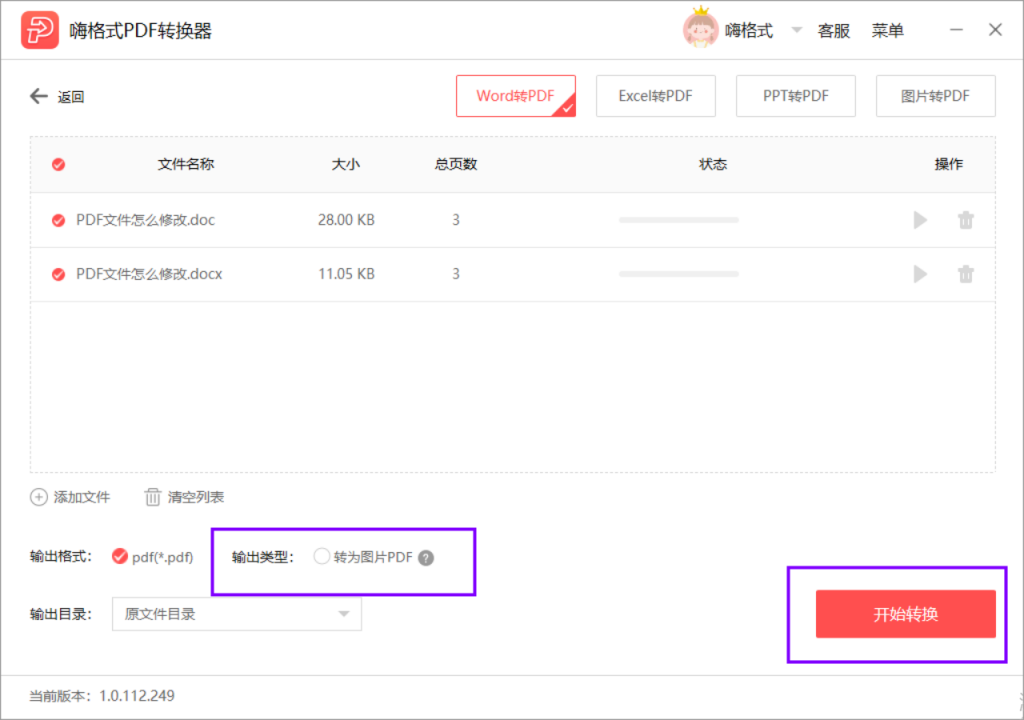
方法二:Word另存为法
其实Word文件也是可以直接在Word软件中转换成PDF格式文件的。不过如果你的文件内容多较多,转换的效果不会很好。首先我们在Word软件中打开一份要转换的Word文件,然后点击左上角菜单栏中的“文件”,选择“另存为”。
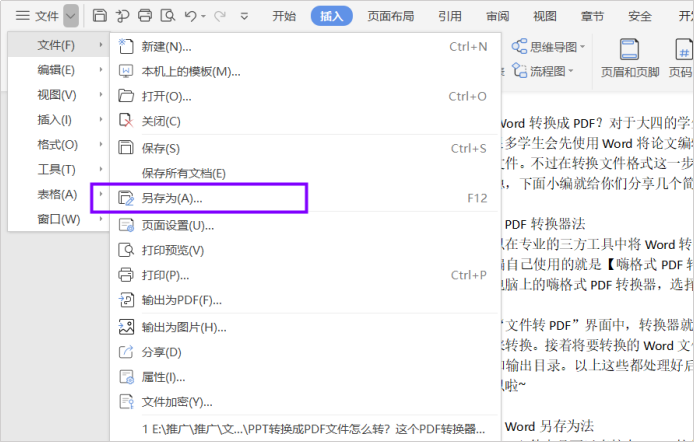
接着在Word中会出现一个“文件另存为”窗口,我们在这个窗口中的“文件类型”选择需要的“PDF格式文件”。保存文件名和位置也都设置好后, 点击“保存”就将Word转换成PDF格式文件了。
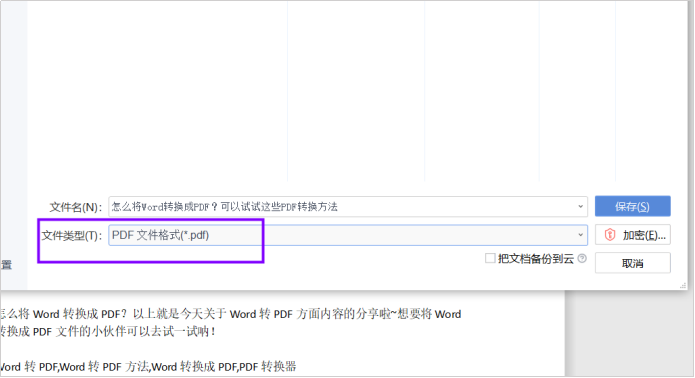
怎么将Word转换成PDF?以上就是今天关于Word转PDF方面内容的分享啦~想要将Word转换成PDF文件的小伙伴可以去试一试呐~祝大家新年快乐,工作顺利!
常见问题:
更多精彩内容,尽在【嗨格式PDF转换器教程中心】